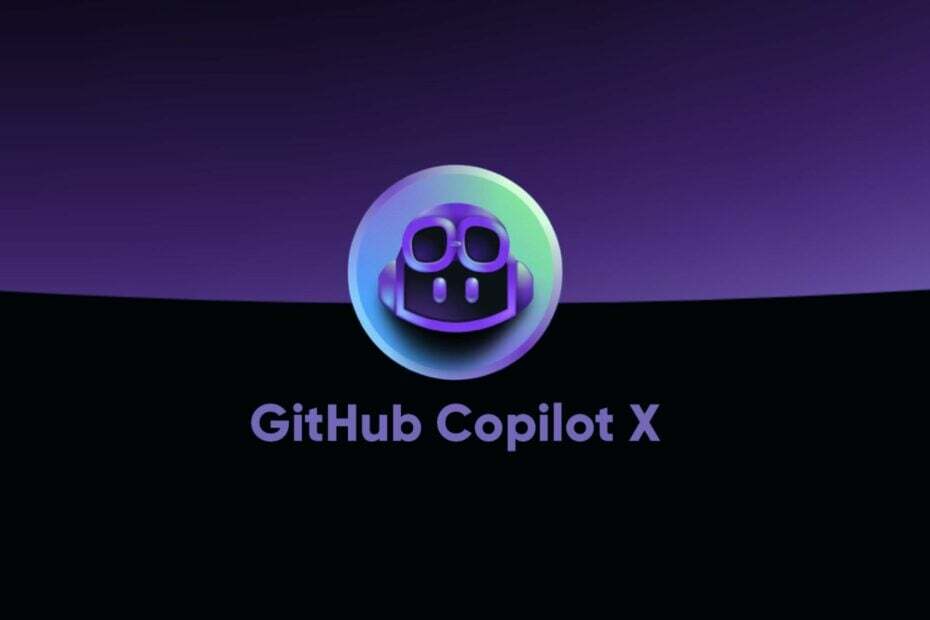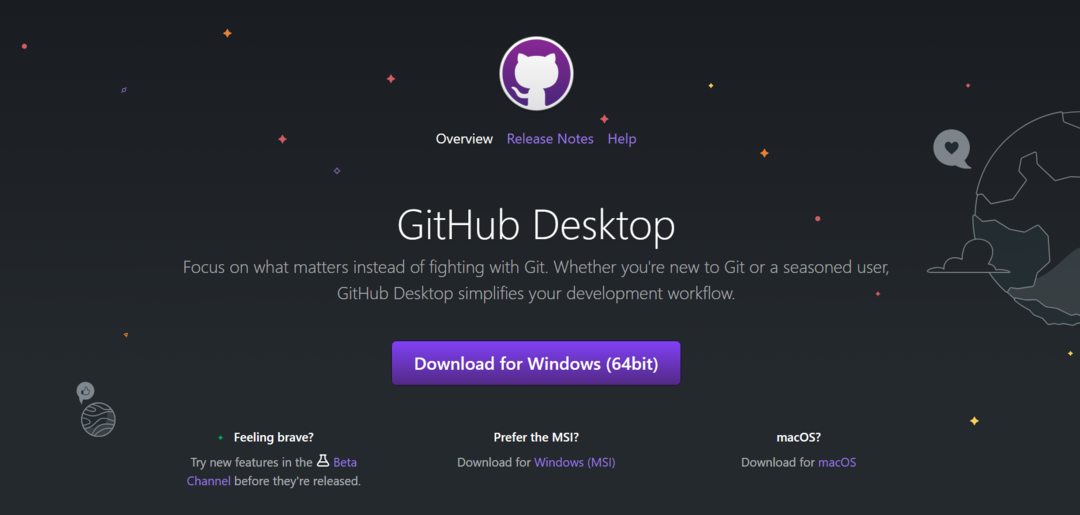Provjerite oštećenu predmemoriju aplikacije ili grešku u instalaciji
- GitHub Desktop je aplikacija jednostavna za korištenje koja korisnicima omogućuje pristup platformi sa svojih osobnih računala, ali se nekim korisnicima ne otvara.
- Problem nastaje zbog oštećene predmemorije aplikacije, nedostajućih dozvola ili problema s instalacijom.
- Da biste popravili stvari, onemogućite sve antivirusne programe koji rade na računalu, izbrišite predmemoriju aplikacije ili preuzmite GitHub Desktop Beta, među ostalim rješenjima.

xINSTALIRAJTE KLIKOM NA PREUZMI DATOTEKU
- Preuzmite Fortect i instalirajte ga na vašem računalu.
- Pokrenite postupak skeniranja alata tražiti oštećene datoteke koje su izvor vašeg problema.
- Kliknite desnom tipkom miša na Započni popravak kako bi alat mogao pokrenuti algoritam popravljanja.
- Fortect je preuzeo 0 čitatelja ovog mjeseca.
GitHub je popularna platforma među web programerima. Omogućuje im da host datoteke, te neprimjetno pohranjuju svoj kod i upravljaju njime, a istovremeno primaju pomoć od drugih na platformi. Ali za mnoge se GitHub Desktop ne otvara.
S problemom se korisnici suočavaju već dulje vrijeme, a na webu su dostupna izvješća još od 2018. godine. Dakle, nije uvijek kriv program, ali isto tako može biti problem na strani korisnika. Saznajmo sve o tome!
Zašto se GitHub Desktop ne otvara?
Evo nekoliko razloga zašto se GitHub desktop ne otvara u sustavu Windows 11 i drugim iteracijama OS-a:
- Greška u instaliranoj verziji: Često je to greška u instaliranoj verziji aplikacije, a ažuriranje GitHub Desktopa trebalo bi pokrenuti stvari.
- Problemi s instalacijom aplikacije: Nekoliko je korisnika otkrilo da početna instalacija GitHuba nije prošla kako treba, a jednostavno ponovno instaliranje je uspjelo.
- Problemi s kompatibilnošću: Kad se GitHub ne pokreće, možda je kriva kompatibilnost, a pokretanje aplikacije u okruženju dizajniranom za prethodnu iteraciju trebalo bi pomoći.
- Oštećena predmemorija aplikacije: Čest razlog aplikacije se neće otvoriti u sustavu Windows ima problema s predmemorijom aplikacije, posebice s njenim oštećenim stanjem. A ovaj dio je teško dokučiti.
Što mogu učiniti ako se GitHub Desktop ne otvara?
Prije nego što krenemo na pomalo složena rješenja, evo nekoliko brzih za isprobati:
- Ponovno pokrenite računalo i provjerite ne otvara li se GitHub Desktop.
- Onemogućite antivirusni program treće strane na računalu. Ako to uspije, preporučamo vam deinstalirajte softver i prebacite se na a pouzdaniji i sigurniji antivirus.
- Provjerite imate li najnoviju verziju sustava Windows. Ako postoje dostupna ažuriranja, instalirajte ih.
Ako ništa ne uspije, prijeđite na sljedeće popravke.
1. Otvorite GitHub Desktop s terminala
- Pritisnite Windows + S otvoriti traži, tip Windows terminal u tekstualno polje i kliknite na relevantni rezultat pretraživanja.
- Upišite sljedeću naredbu i pritisnite Unesi lansirati GitHub stolno računalo:
github
Kada konvencionalna metoda ne radi i GitHub Desktop se ne pokreće, možete otvoriti GitHub Desktop s terminala u roku od nekoliko sekundi. Zapamtite, ovo je samo zaobilazno rješenje, a ne stvarni popravak.
2. Ažurirajte GitHub Desktop
Ako možete otvoriti aplikaciju samo jednom nakon ponovnog pokretanja računala, isprobajte ovo rješenje prije nego što je zatvorite.
- Pokrenite aplikaciju, kliknite na Pomozite izbornik, a zatim odaberite O GitHub desktopu.

- Kliknite na Provjerite ima li ažuriranja, i pričekajte GitHub stolno računalo za preuzimanje najnovije verzije, ako je dostupna.

Nekoliko korisnika uspjelo je pokrenuti stvari kada se GitHub Desktop nije otvarao jednostavnim ažuriranjem aplikacije.
3. Promijenite parametre pokretanja
- Desnom tipkom miša kliknite pokretač aplikacija i odaberite Svojstva.
- Idite do Kompatibilnost karticu, označite Pokrenite ovu aplikaciju u načinu kompatibilnosti za potvrdni okvir i odaberite prethodnu iteraciju sustava Windows s padajućeg izbornika.

- Sada provjerite Pokrenite ovaj program kao administrator, i kliknite u redu za spremanje promjena.

Savjet stručnjaka:
SPONZORIRANO
Teško se uhvatiti u koštac s nekim problemima s osobnim računalom, posebno kada se radi o nedostajućim ili oštećenim sistemskim datotekama i spremištima vašeg Windowsa.
Obavezno koristite namjenski alat, kao što je Fortect, koji će skenirati i zamijeniti vaše pokvarene datoteke njihovim svježim verzijama iz svog repozitorija.
Ako problem leži u nedostatku dopuštenja ili kompatibilnosti, možete popraviti stvari mijenjanjem parametara pokretanja u tren oka.
4. Očistite predmemoriju aplikacije
- Ponovno pokrenite računalo.
- Pritisnite Windows + E otvoriti File Explorer, zalijepite sljedeći put u adresnu traku i pritisnite Unesi:
%LocalAppData%\GitHubDesktop
- Sada, pritisnite Ctrl + A za odabir svih datoteka i pritisnite Izbrisati da ih ukloni.

- Kada završite, ponovno pokrenite GitHub stolno računalo.
Uobičajeno rješenje koje se preporučuje na svim namjenskim forumima kada se GitHub Desktop ne otvara jest brisanje predmemorije aplikacije. Ovo će ukloniti sve nedosljednosti ili oštećenje datoteke koje izazivaju problem.
5. Uklonite proturječne aplikacije
- Pritisnite Windows + ja otvoriti postavke, Izaberi aplikacije iz navigacijskog okna i kliknite na Instalirane aplikacije.

- Kliknite na elipsu pokraj aplikacije za koju smatrate da uzrokuje pogrešku, a zatim odaberite Deinstaliraj.

- Opet kliknite Deinstaliraj u upitu za potvrdu.
Često se aplikacija treće strane sukobljava s GitHub Desktopom i sprječava njegovo pokretanje. Ovdje je brzo rješenje ukloniti taj program. Često preporučujemo korištenje a namjenski alat za deinstalaciju da biste se riješili svih preostalih datoteka i unosa u registru koje je stvorio program.
6. Ponovno instalirajte GitHub Desktop
- Pritisnite Windows + R otvoriti Trčanje, tip appwiz.cpl u tekstualno polje i pritisnite Unesi.

- Izaberi GitHub stolno računalo s popisa programa i kliknite Deinstaliraj.

- Slijedite upute na zaslonu kako biste dovršili postupak.
- Sada idite sljedećom stazom i izbrišite datoteke ovdje:
%LocalAppData%\GitHubDesktop - Kada završite, ponovno pokrenite računalo.
- Zatim idite na službena stranica i preuzmite najnoviju verziju GitHub stolno računalo.

- Pokrenite postavljanje i dovršite instalaciju.
Kada druga rješenja ne rade, a GitHub Desktop se i dalje ne otvara, ponovna instalacija softvera često je najbolji način. Ovo će eliminirati sve probleme s instalacijom i dobiti novu kopiju svih kritičnih datoteka.
7. Isprobajte beta verziju GitHuba
Posljednje rješenje je korištenje Beta verzija GitHub desktopa. Ova verzija dobiva značajke i ažuriranja prije obične, i iako pomalo nestabilna, trebala bi prije dobiti prijeko potrebnu zakrpu bugova.
Tako, preuzmi GitHub Desktop Beta, i instalirajte softver. Ali preporučujemo da se ne pridržavate toga dugo i da se vratite na uobičajenu verziju čim se stvari poprave.
To je sve! GitHub Desktop sada bi se trebao otvoriti na vašem računalu i raditi besprijekorno. Prije nego što odete, provjerite nešto na brzinu savjete i trikove za ubrzavanje sustava Windows.
Za sva pitanja ili ako želite podijeliti što vam je pomoglo, ostavite komentar ispod.
Još uvijek imate problema?
SPONZORIRANO
Ako gornji prijedlozi nisu riješili vaš problem, vaše računalo bi moglo imati ozbiljnijih problema sa sustavom Windows. Predlažemo da odaberete sveobuhvatno rješenje poput Fortect za učinkovito rješavanje problema. Nakon instalacije samo kliknite Pogledaj&popravi tipku, a zatim pritisnite Započni popravak.